Canva支持通過手機App和電腦軟件快速添加本地圖片。本文分平臺詳細(xì)說明操作流程,附帶圖示幫助快速上手。
一、手機端操作步驟
- 打開Canva App,點擊右下角「+」創(chuàng)建新設(shè)計
- 選擇畫布尺寸:
- 自定義大小:輸入具體數(shù)值
- 推薦類型:手機海報/Logo/白板等
- 進(jìn)入編輯界面后,點擊底部菜單「圖庫」
- 從相冊選擇圖片,自動導(dǎo)入到畫布
- 拖拽調(diào)整圖片位置與大小

二、電腦端操作步驟
| 操作步驟 | 具體說明 |
|---|---|
| 1. 打開Canva軟件 | 進(jìn)入編輯界面 |
| 2. 上傳圖片 | 點擊左側(cè)菜單「已上傳」或工具欄「上傳」按鈕 |
| 3. 選擇文件 | 從本地文件夾中選擇圖片并點擊「打開」 |
| 4. 調(diào)整布局 | 拖動圖片至畫布并調(diào)整尺寸 |
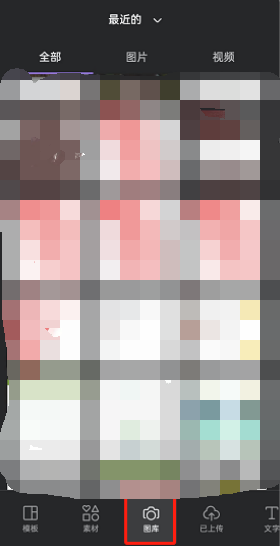
三、注意事項
- 手機端操作需保持網(wǎng)絡(luò)暢通
- 電腦端支持批量上傳(最多20張)
- 圖片格式支持:JPG/PNG/GIF
- 上傳后可使用「裁剪」「濾鏡」「文字疊加」等編輯功能

